새로운 iPhone X에 대한 다양한 문제 이후 점점 더 많은 iPhone 및 iPad 사용자가 심각한 부활 및 재부팅 문제를보고했습니다. 문제는 며칠 동안 Twitter와 Reddit에서 널리 퍼지고 있으며 iPhone X는 실패에서 제외되지 않습니다. 그러나이 문제는 주로 어떤 영향을 미칩니 까?
영향을받은 소유자에 따르면 , 문제는 12 월 2 일 오전 12시 15 분으로 시간이 변경되었을 때 처음 나타났습니다.nd그들의 지역에서 . iPhone 또는 iPad가 시간과 날짜를 변경하면 예기치 않게 다시 시작됩니다. “respringing”이라는 용어에 익숙하지 않다면 여기에 설명이 있습니다. Respringing은 기본적으로 iPhone의 소프트 재부팅입니다. 기기가 완전히 종료되지는 않지만 홈 화면 (스프링 보드)이 자동으로 다시로드됩니다. 그러나 iPhone 및 iPad가 완전히 종료되고 재부팅되는 경우도 있습니다. 일부 사용자는 지속적으로 부팅 루프를 경험하기도했습니다. iPhone이 유사한 동작을 수행하는 경우 다음 부분을 확인하고 문제의 원인을 찾으십시오.

이 문제의 원인은 무엇입니까?
먼저 말하겠습니다. 이 문제는 11.1.2 및 기타 버전을 실행하는 많은 iPhone 및 iPad에 영향을 미칩니다. . 이것은 전혀 좋지 않은 것처럼 들리지만 여기에는 여전히 좋은 소식이 있습니다. 즉, 문제는 소프트웨어와 관련되어 있으며 공식 Apple의 수리 서비스를받지 않고도 해결할 수 있습니다.
이 문제는 로컬 알림 시스템을 사용하는 앱과 iPhone의 시간 및 날짜 시스템과의 관계에서 비롯된 것으로 보입니다. 여기에는 미리 알림 및 작업과 같은 항목에 대한 일일 알림을 보내는 애플리케이션이 포함됩니다. 이전에 로컬 알림에 대해 들어 본 적이 없다면 다음은 Apple의 설명입니다.
로컬 알림은 앱이 포 그라운드에서 실행되고 있지 않더라도 앱에 새 데이터를 사용할 수있을 때 소유자에게 알리는 방법입니다. 로컬 알림을 사용하는 동안 앱은 알림 정보를 로컬로 구성하고 해당 정보를 시스템에 전달합니다. 그런 다음 앱이 포 그라운드에 있지 않은 동안 시스템이 알림 전달을 처리합니다.
반복 설정이있는 로컬 알림이있는 앱을 사용하는 경우 iDevice의 iOS 스프링 보드가 충돌합니다. 여기에는 사용자에게 알리기 위해 서버에 의존하지 않는 앱이 포함됩니다. (예 : Calm, Headspace 또는 비행기 모드에서 작동하는 알림을 사용하는 기타 앱)
그러나 iPhone에서 임의 재부팅 문제를 해결하는 데 관심이 있다면 나머지 기사를 살펴보십시오.
작동하지 않는 것
날짜 및 시간 iOS 버그로 인한 재부팅 문제를 해결하는 방법을 수행하기 전에 먼저 사용자가 지금까지 시도한 것과 작동하지 않는 것을 살펴 보겠습니다.
- iDevice를 다시 시작해도 문제가 해결되지 않습니다.
- 앱을 다시 설치해도 문제가 해결되지 않습니다.
- iDevice를 하드 리셋해도 문제가 해결되지 않습니다.
따라서 이러한 트릭을 시도하는 데 시간을 낭비하지 마십시오.
작동하는 것은 무엇입니까?
방법 # 1 : 재부팅 문제 해결을위한 시간 및 날짜 설정
날짜 및 시간 iOS 버그로 인해 iPhone에서 재부팅 문제가 발생하는 경우 가장 먼저해야 할 일은 시간과 날짜를 특정 날짜 (12 월 1 일)로 설정하는 것입니다.성). 방법은 다음과 같습니다.
- 가다 ...에 설정 .
- 꼭지 의 위에 일반 .
- 탐색 ...에 데이트 & 시각 .
- 비활성화 그만큼 비녀장 세트 자동으로 .
- 사용하다 그만큼 슬라이더 ...에 세트 그만큼 데이트 돌아가다 12 월 1 일성 .
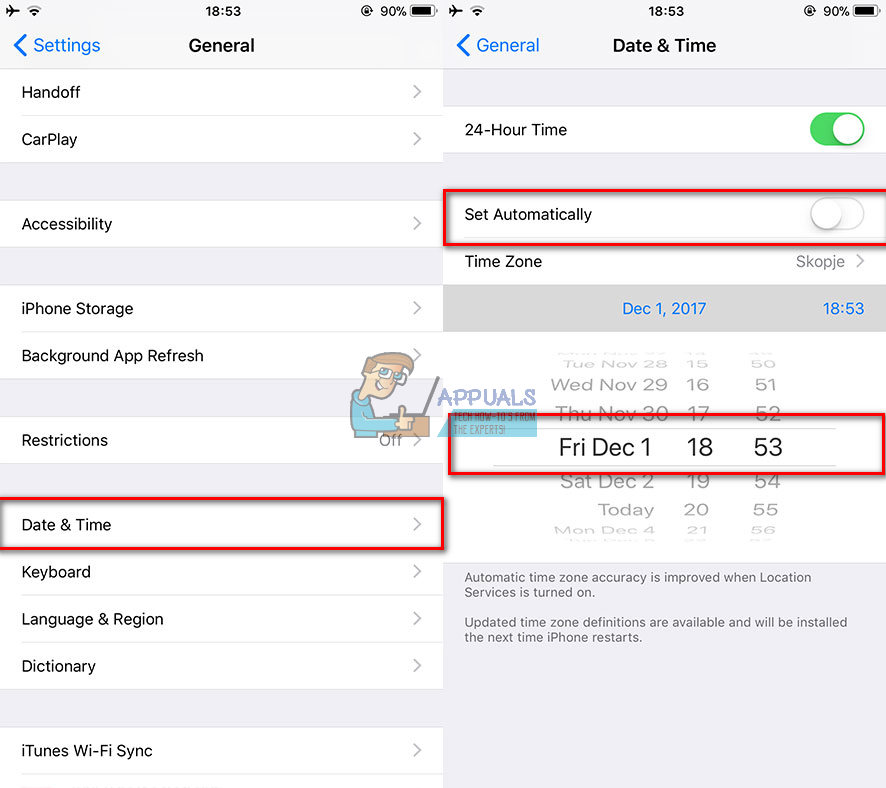
노트 : 이 방법을 사용하는 경우 잘못된 날짜 및 시간이 iPhone 또는 iPad의 다른 여러 측면에 영향을 미칠 수 있습니다. SSL 지원 사이트의 Safari에서 인증 오류와 알람 앱 문제가 발생할 수 있습니다.
방법 # 2 : 영향을받는 앱에 대한 알림 비활성화
이 방법은 많은 사용자에게 도움이되었으며 사용해보고 싶다면 다음 단계를 따르세요.
- 가다 ...에 설정 .
- 꼭지 의 위에 알림 .
- 고르다 그만큼 앱 에 질문 .
- 비활성화 그만큼 비녀장 허용하다 알림 .
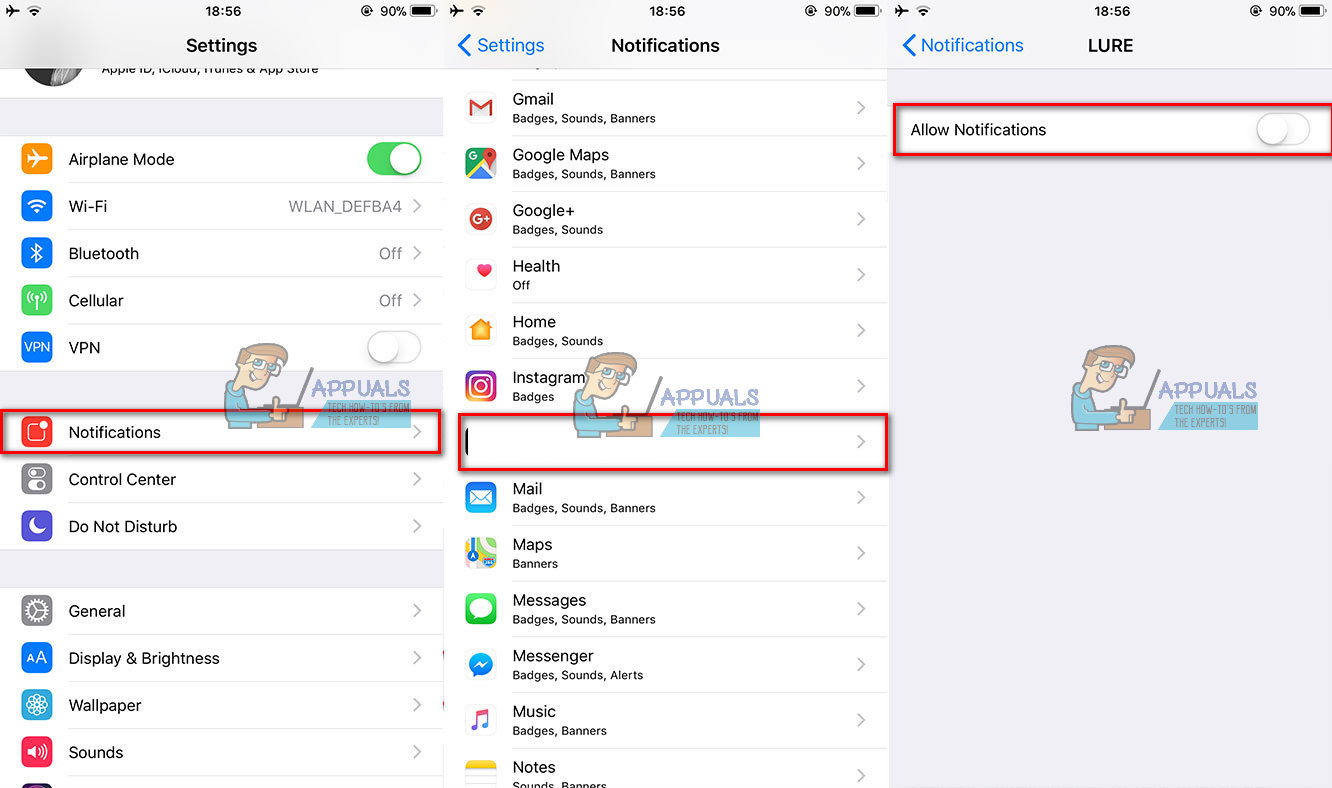
문제가 발생한 앱을 모를 경우 회전 그들 모두 떨어져서. 또한 알림을 비활성화 할 수없는 경우 날짜와 시간을 일시적으로 롤백하십시오. 1 주 전으로 설정하면 알림을 비활성화 할 수 있습니다. 전원을 끄면 문제없이 현재 날짜와 시간으로 돌아갈 수 있습니다.
방법 # 3 : iDevice를 iOS 11.2로 업데이트
Apple은 날짜 및 시간 iOS 버그로 인해 반복되는 충돌에 대한 영구적 인 수정일 수있는 iOS 11.2를 방금 출시했습니다.
iPhone에서 최신 iOS 11.2 업데이트를 받으려면 가다 ...에 설정 , 꼭지 의 위에 일반 과 열다 그 영역 소프트웨어 최신 정보 . 지금, 기다림 시스템을 위해 새롭게 하다 과 꼭지 의 위에 다운로드 과 설치 설치합니다. 먼저 iDevice의 배터리가 50 % 이상이고 Wi-Fi 네트워크에 연결되어 있는지 확인하십시오. Apple에 따르면이 방법으로 문제가 해결 될 것입니다. 그러나 그것이 효과가 있는지 여부를 언제든지 저희에게 알려 주셔야합니다.

독자 추천
- 시험 바꾸다 너의 시간대 ...에 호놀룰루 . 그러면 문제가 해결 될 수 있습니다.
- 지우다 그만큼 죽은 공간 앱 (iDevice에 설치 한 경우)
- 비활성화 배경 앱 새롭게 하다 ( 가다 ...에 설정 , 꼭지 의 위에 일반 , 열다 그 영역 배경 앱 새롭게 하다 과 꼭지 의 위에 그것 다시 회전 그것 떨어져서 )
마지막 생각들
무엇을 결정하든 가능하면 iTunes를 통해 장치의 전체 백업을 만드는 것이 좋습니다. 장치가 다시 시작되지만 재부팅되지 않으면 계속해서 다시 시작하는 동안에도 백업 할 수 있습니다. 여기에서 백업 절차에 대한 자세한 내용을 찾을 수 있습니다. DFU 모드에서 iPhone X를 시작하는 방법 .
iDevice가 너무 뜨거워지면 완전히 끄십시오. 그것이 당신이 어떤 손상도 피할 수있는 방법입니다. 또한 향후 업데이트가 있는지이 기사를 주시하십시오.
아래 댓글 섹션에서 위에 언급 된 방법 중 어떤 것이 도움이되었는지 알려주십시오.
4 분 읽기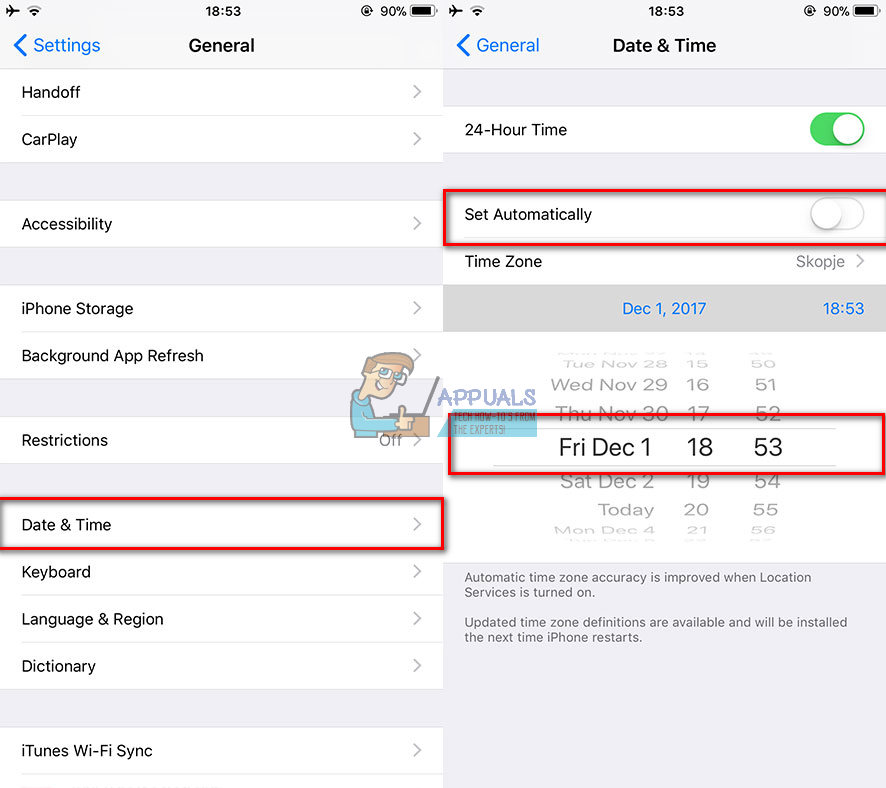
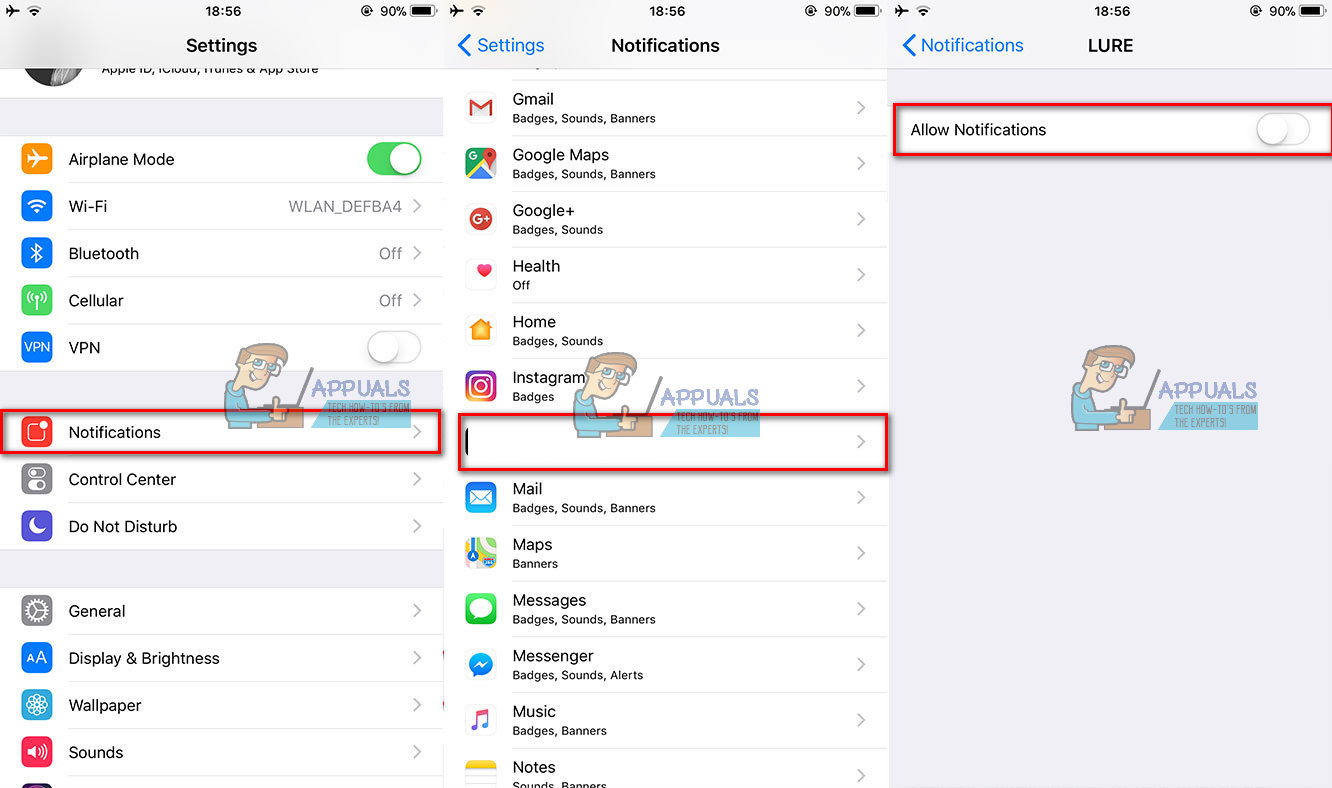









![[FIX] CDpusersvc가 설명을 읽지 못함 (오류 코드 15100)](https://jf-balio.pt/img/how-tos/01/cdpusersvc-failed-read-description.png)












